Viene visualizzato l'errore di iTunes che lo richiede "iTunes non è riuscito a connettersi a questo iPhone. Il valore è mancante"? In tal caso, non puoi fare affidamento su iTunes per gestire o trasferire vari dati iOS sul tuo iPhone. Cosa dovresti fare per sbarazzarti di questo errore di iTunes?
Un gran numero di utenti iOS si è lamentato di questo errore di valore mancante di iTunes durante il tentativo di aggiornare o ripristinare iPhone. In effetti, ci sono molte ragioni che causeranno questo problema di "valore mancante".
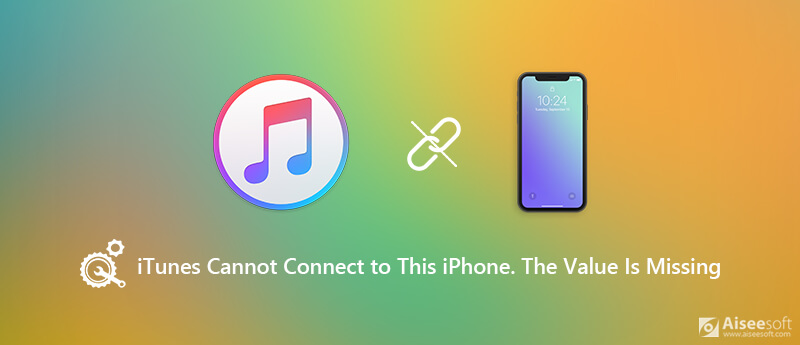
Non essere frustrato se rimani bloccato in questo iTunes non è riuscito a connettersi a questo iPhone errore. Di fronte alla situazione, è possibile eseguire i metodi di risoluzione dei problemi di seguito per risolvere il problema.
Quando vedi l'errore di iTunes che "iTunes non è riuscito a connettersi a questo iPhone. Il valore è mancante", dovresti prima controllare la tua versione di iTunes. Se stai utilizzando un vecchio iTunes, devi aggiornarlo all'ultima versione per risolvere il problema. La seguente guida ti mostrerà come aggiornare il tuo iTunes.
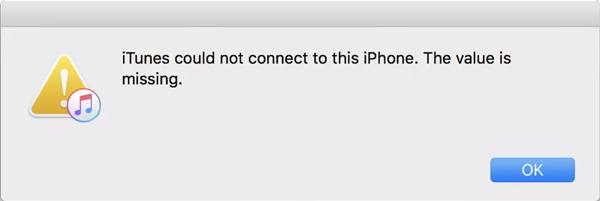
Passo 1 Apri iTunes sul tuo computer. Fai clic su Aiuto nella barra dei menu, quindi seleziona l'opzione Verifica aggiornamenti dall'elenco a discesa.
Passo 2 iTunes inizierà a verificare se è disponibile un aggiornamento per te. Puoi seguire le istruzioni sullo schermo per aggiornare iTunes all'ultima versione.
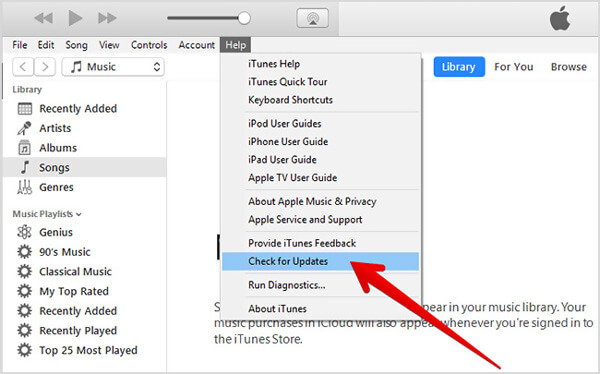
Dopo aver ottenuto l'ultima versione di iTunes, faresti meglio a riavviare il computer e quindi connettere nuovamente il tuo iPhone a iTunes. Nella maggior parte dei casi, il tuo iPhone sarà connesso correttamente a iTunes.
Quando iTunes non riesce a connettere il tuo iPhone e dice solo che "iTunes non è riuscito a connettersi a questo iPhone. Manca il valore", puoi anche scegliere di aggiornare iOS sul tuo iPhone. Puoi seguire i passaggi seguenti per correggere l'errore iTunes non può connettersi all'iPhone o all'iPad.
Passo 1 Metti il tuo iPhone sotto una buona connessione di rete Wi-Fi. Collega il tuo iPhone all'alimentazione e assicurati che abbia abbastanza batteria per il aggiornamento iOS.
Passo 2 Apri Impostazioni profilo e scegli l'app Generale .
Passo 3 Quando si accede all'interfaccia principale di Generale, scorrere download per individuare Aggiornamento software opzione e toccarlo.
Passo 4 Il tuo iPhone controllerà automaticamente se esiste una nuova versione di iOS. Rubinetto Scarica e installa e quindi inserisci il passcode Apple per confermare l'operazione.
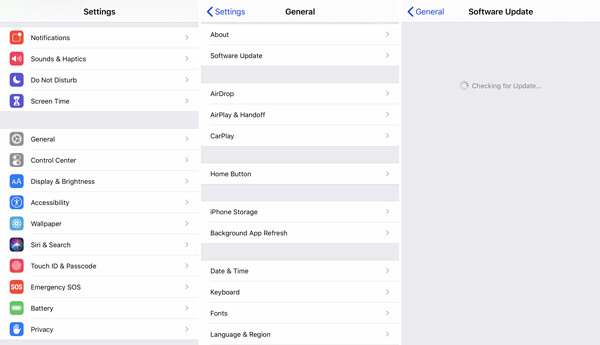
Passo 5 Rubinetto
Con i primi 2 metodi, puoi risolvere facilmente il problema "iTunes non è riuscito a connettersi a questo iPhone. Manca il valore". Ma se il problema persiste, devi procurarti un'alternativa a iTunes per trasferire o gestire vari dati iOS sul tuo iPhone o iPad.
Qui consigliamo vivamente una potente gestione dei dati iOS e il trasferimento di software, FoneTrans per te. Può essere la migliore alternativa a iTunes per aiutarti a trasferire tutti i tipi di dati di iPhone sul computer, aggiungere file di computer a iPhone / iPad / iPod e persino copiare la libreria di iTunes su iPhone con facilità.

166,986 Scarica
FoneTrans - Migliore alternativa a iTunes
Sicuro al 100%. Nessuna pubblicità.
Sicuro al 100%. Nessuna pubblicità.
Passo 1 Fai doppio clic sul pulsante di download in alto per installare gratuitamente ed eseguire questa alternativa iTunes sul tuo computer. Collega il tuo iPhone o iPad ad esso con un cavo UBS lampo.
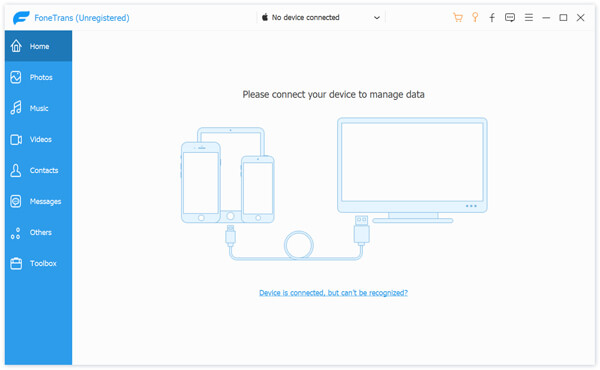
Per aiutare il tuo computer a riconoscere rapidamente questo dispositivo iOS, devi toccare Affidati ad questo computer sullo schermo dell'iPhone / iPad.
Passo 2 Dopo aver riconosciuto correttamente, è possibile visualizzare alcune informazioni di base su questo dispositivo iOS nell'interfaccia. Alcuni dati iOS di uso frequente come foto, musica, video, contatti, messaggi e altro sono elencati nelle categorie nel riquadro di sinistra.
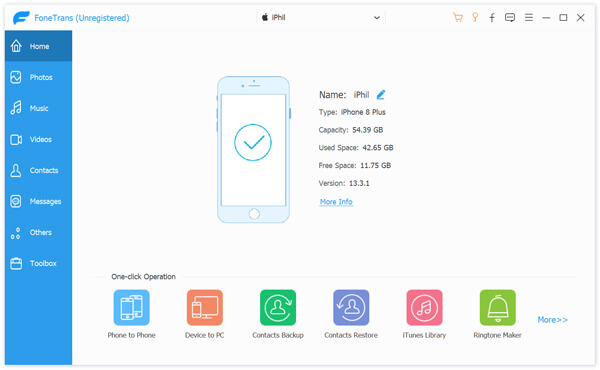
Passo 3 Fai clic sul tipo di dati a sinistra e puoi controllare le informazioni dettagliate di ciascun dato nella finestra di anteprima a destra. Puoi vedere che esiste una categoria specifica per iTunes Library. Puoi fare clic su di esso per gestire meglio i vari dati di iTunes.
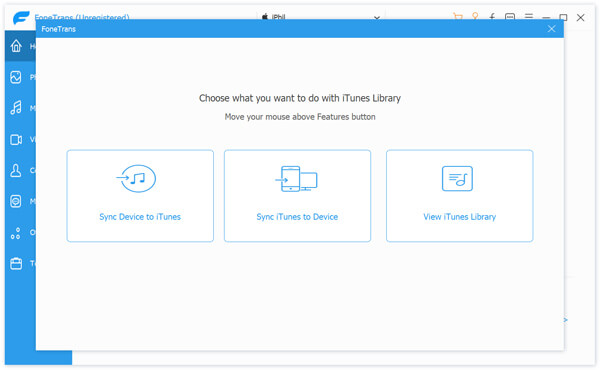
Fornisce un modo semplice per sincronizzare i dati di iPhone su iTunes, eseguire il backup della libreria iTunes, copia i file iTunes sul dispositivo iOS e visualizza vari dati nella Libreria iTunes. È abbastanza comodo trasferire e gestire i dati di iTunes. Inoltre, ti consente di trasferire semplicemente vari dati iOS tra iPhone, iPad, iPod, iTunes e PC/Mac, basta scaricarlo gratuitamente e provare.
Non farti prendere dal panico se stai affrontando l'errore di iTunes "iTunes non è riuscito a connettersi a questo iPhone. Il valore è mancante". Questo post condivide 3 semplici modi per aiutarti a risolvere il problema di iTunes che non riesce a connettersi. Puoi scegliere il tuo modo preferito per sbarazzarti di questo errore di iTunes. Non esitate a contattarci se avete ancora domande.
Conclusione
Sulla base della guida sopra, dovresti padroneggiare le soluzioni per risolvere il problema che l'app Promemoria non funziona su iPhone 6 o versioni successive. Molte persone usano Promemoria per programmare e ti avviserà prima dell'evento. Se smette di funzionare, perderai eventi importanti. Aiseesoft iOS System Recovery è la soluzione definitiva per aiutarti a sbarazzarti del problema. Se hai altri problemi relativi all'app Promemoria, lascia un messaggio sotto questo post.

Il miglior software di trasferimento iOS per gestire e trasferire file iOS da iPhone / iPad / iPod al computer o al contrario senza eseguire iTunes.
Sicuro al 100%. Nessuna pubblicità.
Sicuro al 100%. Nessuna pubblicità.